Windows 10, HD ve UHD çıktığında ortaya çıkan bir işletim sistemidir.görüntüler popülerlik kazanıyordu. Şu anda oldukça yaygınlar ve Windows 10 onları oldukça iyi destekliyor. HD ekranlarla daha net bir görüntü elde edersiniz, çünkü ekran daha yoğun pikseldir ancak metin okunamayacak kadar küçüktür. Bu soruna geçici bir çözüm bulmak için, Windows 10, ekranı daha kolay olacak şekilde büyüten DPI ölçeklendirmeye sahiptir. Ne yazık ki, bu bazı durumlarda uygulamalarda bulanık metinlere yol açmaktadır. Windows, Nisan 2018 güncellemesinde bunun için bir düzeltme eklemiştir, ancak elbette her şey için tek boyutlu bir çözüm yoktur. DPI ölçeklendirme ve bulanıklık düzeltme belirli uygulamalar için işleri daha iyi hale getirmiyorsa, ölçeklemenin belirli bir uygulamaya uygulanmaması için yapabilirsiniz. İşte bir uygulamayı DPI ölçeklendirmenin dışında bırakmanın yolu.
Windows 10 DPI hariç tutma
Bu yalnızca klasik veya masaüstü uygulamaları için çalışır. UWP uygulamaları, yani Microsoft Mağazasından indirilen uygulamalar için çalışmaz.
Bir uygulamayı DPI ölçeklendirmesinin dışında bırakmak için özelliklerine erişmeniz gerekir. Bunu yapmanın iki yolu var. Uygulamanın EXE'sini bulun ve sağ tıklayın. Bağlam menüsünden Özellikler'i seçin.
Diğer, çok daha hızlı bir şekilde uygulamayı başlatmaktır. Çalışırken, Görev Çubuğundaki uygulamanın simgesini sağ tıklayın ve içerik menüsünden uygulamanın adını sağ tıklayın. Bağlam menüsünden Özellikler'i seçin.
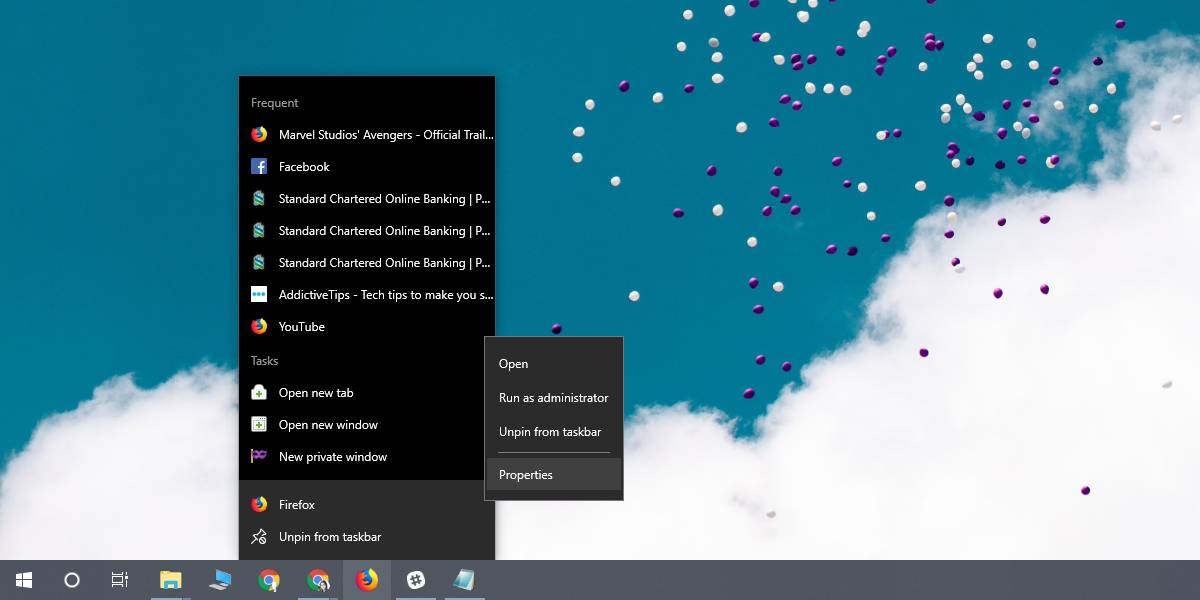
Özellikler penceresinde Uyumluluk bölümüne gidin.sekmesini ve Yüksek DPI Ayarlarını Değiştir düğmesini tıklayın. Açılan bir sonraki pencerede, “Yüksek DPI ölçeklendirme geçersiz kılma geçersiz kılma” seçeneğini etkinleştirin ve altındaki açılır menüden Sistem'i seçin. Bu, uygulamayı sistemin yani Windows 10’un DPI ölçeklendirmesinin dışında tutar.
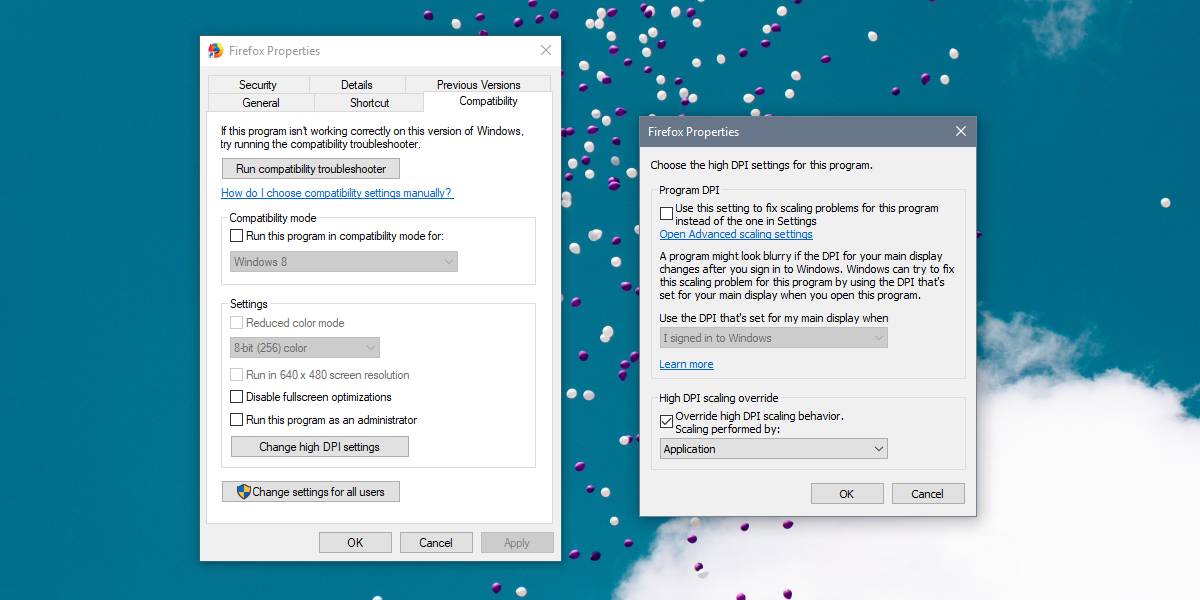
Tamam'ı ve sonra Uygula'yı tıklatın.
Bu, uygulamanın etkilenmesini engellemeliWindows 10’un DPI ölçeklendirmesiyle ancak bulanık metinler, küçük / okunamayan metinler, metin veya düğmelerin kesilmesi gibi diğer sorunlara neden olabilir. Ne yazık ki bunun için bir düzeltme yok. Hangi uygulamanın size sorun çıkardığı, uygulamaya özel bir düzeltme arayabilirsiniz, ancak uygulamaların yüksek DPI ölçeklendirmeyle iyi oynamasını sağlamak, kendileri desteklemedikleri sürece çok zordur.
Windows 10 veya daha doğrusu Microsoft’ungeliştiricilerin izlemesi gereken sağlam tasarım kuralları ve uygulamaların ve işletim sisteminin HD ekranlarda mükemmel çalışmasını zorlaştıran tutarlı bir GUI ile ilgili olarak işletim sisteminin kendisinin eksik olduğunu göreceksiniz. İyi haber şu ki, çoğu popüler uygulama DPI ölçeklendirmeyle iyi çalışıyor, bu nedenle sorunlu olan birkaç uygulamayı bulacaksınız.













Yorumlar